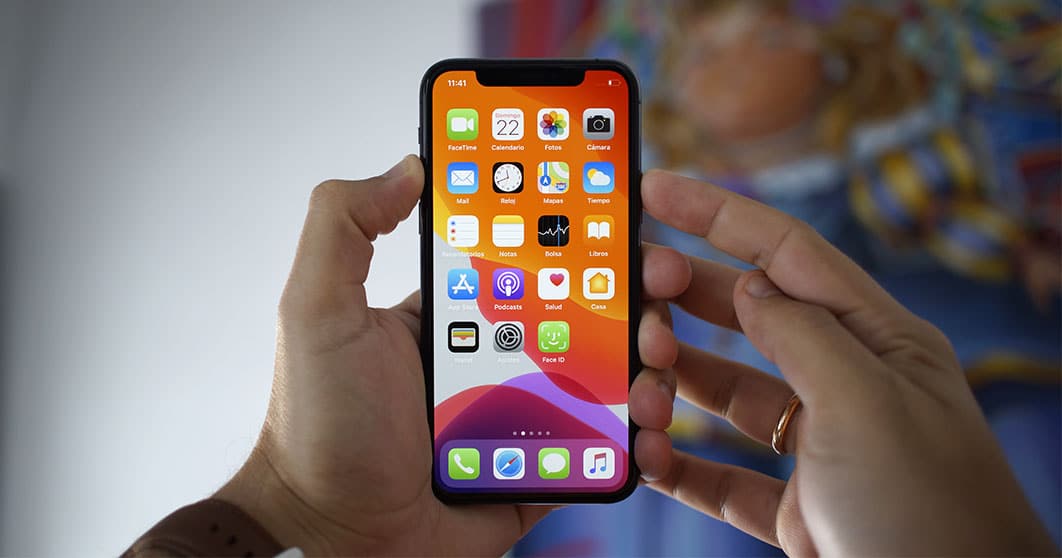
Det finns alltid möjligheten att din helt nya iPhone 11 fungerar inte korrekt vid vissa tidpunkter, så det kommer att vara i det exakta ögonblicket när du behöver utföra en kort omstart till terminalen för att få den ur hickan. Så om du undrar hur man tvingar omstart av en iPhone 11, ger vi dig de nödvändiga stegen för att göra det i en nödsituation.
Varför ska jag starta om min iPhone 11?
Det är viktigt att känna till skillnaderna mellan de olika omstartslägena. En snabb återställning är inte detsamma som en fabriksåterställning, så med dessa steg kommer du att kunna nå vart och ett av dessa tillstånd med stor lätthet. Om du undrar när du behöver var och en av dem, är det mest normala att du använder den snabba omstarten för att starta telefonen igen ifall den har ett udda oväntat häng, och om det du vill är att helt radera privata data från din telefon, då bör du tillämpa fabriksåterställning.
För mer knepiga problem som kräver mer känslig uppmärksamhet bör du gå till DFU-läge, men vi har redan varnat dig för att det här läget kräver mer övning och extra kunskap om hur du ska behandla din telefon.
Hur man startar om en iPhone 11
Även iOS 13 Det verkar ge en hel del problem med vissa buggar och fel i driften, det normala är att operativsystemet fungerar korrekt och utan komplikationer. Men dessa situationer inträffar, så om du någon gång råkar ut för en enhetskrasch eller någon form av frysning, måste du förmodligen tvinga omstart av enheten så att enheten kan starta ordentligt igen. Men hur startar man om en iPhone 11?
Med tanke på att sidoströmknappen anropar Siri när vi håller den nedtryckt, kommer det klassiska alternativet att hålla ned strömknappen i flera sekunder inte att fungera den här gången. Den virtuella assistenten har reserverat den här funktionen, så Apple har varit tvungen att ta fram en annan metod för att starta om enheten. För att starta om iPhone 11 behöver vi bara följa följande steg.
- Tryck och släpp volym upp-knappen.
- Tryck och släpp volym ned-knappen.
- Tryck och håll ned sidoströmknappen. Vänta tills skärmen stängs av och äpplet dyker upp.
Redo! Din telefon börjar starta om och laddar operativsystemet omedelbart. Tänk på att under processen att hålla nere strömbrytaren kommer du att se ett reglage visas på skärmen med meddelandet "skjut för att stänga av telefonen", något som du måste ignorera för att fortsätta hålla ned knappen tills enheten slutligen startar om.
Hur man återställer en iPhone från iTunes
Om det du vill är att fixa en iPhone som inte svarar korrekt och inte kan starta iOS som den ska, kan du alltid återställa data att göra den som ny. För att göra detta måste du ansluta den till en dator med iTunes och slå på den i återställningsläge. Vill du veta hur? Fortsätt läsa.
I grund och botten måste vi utföra samma steg som när vi tvångsstartade den, med skillnaden att vi måste hålla in strömknappen tills meddelandet om att ansluta enheten till datorn visas:
- Tryck och släpp volym upp-knappen.
- Tryck och släpp volym ned-knappen.
- Tryck och håll ned sidoströmknappen. Fortsätt att hålla den när Apple-logotypen visas och ta inte bort den förrän meddelandet om att ansluta enheten till en dator visas.
Om du råkade komma in i det här läget genom att försöka starta om din telefon (att trycka på sidoknappen för länge) behöver du bara hålla in sidoknappen i några sekunder för att enheten ska starta om och starta upp iOS igen.
Så här aktiverar du DFU-läge på iPhone 11
El DFU-läge (Device Firmware Update) är ett mycket mer komplext läge som du sällan behöver aktivera på din telefon. Detta är ett sätt på vilket vi kan tvinga installationen av en ny firmware i händelse av ett fatalt fel på telefonen eller någon form av tvångsåterställning. Det är ett mycket känsligt läge eftersom det kan göra din telefon värdelös, men om du av någon anledning behöver nå den kommer vi att ange stegen som ska följas för att uppnå det (och se upp att det inte kommer att vara lätt):
- Tryck och släpp volym upp-knappen.
- Tryck och släpp volym ned-knappen.
- Tryck och håll ned sidoströmknappen i 10 sekunder.
- Medan du fortfarande håller ned sidoknappen, tryck och håll ned volymknappen i 5 sekunder, och precis när dessa 5 sekunder är uppe släpper du sidoknappen och fortsätter att hålla ned volymknappen.
- Håll ned volymknappen, vänta 10 sekunder och släpp den. Skärmen kommer att ha blivit svart och DFU-läget kommer att vara aktivt.